単純な数式を 使用して範囲 (セルのグループ) の数値を合計できますが、SUM 関数は、数を超える数値を操作する場合に使いやすいです。 たとえば、=SUM(A2:A6) は、=A2 +A3 +A4+A5+A6 よりも入力エラーが発生する可能性が低い。
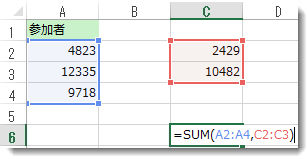
=SUM(A2:A4,C2:C3) の範囲 A2:A4 と C2:C3の 2 つのセル範囲を使用する数式を次に示します。 Enter キーを押して合計 39787 を取得します。
数式を作成するには:
-
セル に「=SUM」 と入力し、その後にかっこ () を開 きます。
-
引数 (数式を実行する必要があるデータの一部) と呼ばれる最初の数式範囲を入力するには、A2:A4と入力します(またはセル A2 を選択し、セル A6 をドラッグします)。
-
最初の引数を次の引数から区切る場合は、コンマ (,) を入力します。
-
2 番目の引数 C2:C3 を入力します (またはドラッグしてセルを選択します)。
-
)を入力し、Enterキーを押します。
各引数には、範囲、数値、または単一のセル参照を指定できます。すべてコンマで区切ります。
-
=SUM(A2:A4,2429,10482)
-
=SUM(4823,A3:A4,C2:C3)
-
=SUM(4823,12335,9718,C2:C3)
-
=SUM(A2,A3,A4,2429,10482)
ヒント: 隣り合う数値の列または行を合計する必要がある場合は 、AutoSumを使用して数値を合計します。
試してみましょう
サンプル データを使用する場合は、使用するデータを次に示します。
SUM 関数の動作を確認するには、次の表をワークシートにコピーし、セル A1 に貼り付けします。
|
データ |
||
|
-5 |
||
|
15 |
||
|
30 |
||
|
'5 |
||
|
TRUE |
||
|
数式 |
説明 |
結果 |
|
=SUM(3, 2) |
3 と 2 を追加します。 |
5 |
|
=SUM("5", 15, TRUE) |
5、15、1 を追加します。 テキスト値 "5" は最初に数値に変換され、論理値 TRUE は最初に数値 1 に変換されます。 |
21 |
|
=SUM(A2:A4) |
セル A2 ~ A4 の値を追加します。 |
40 |
|
=SUM(A2:A4, 15) |
セル A2 ~ A4 の値を追加し、その結果に 15 を追加します。 |
55 |
|
=SUM(A5,A6, 2) |
セル A5 と A6 の値を追加し、その結果に 2 を追加します。 参照内の数値以外の値は変換されないので、セル A5 ('5) の値とセル A6 (TRUE) の値はどちらもテキストとして扱われるため、これらのセルの値は無視されます。 |
2 |
補足説明
Excel Tech Communityで、いつでも専門家に質問できます。また、コミュニティでは、サポートを受けられます。










